Wie nutze ich die Vorlagen-Funktion?
Wenn Sie oft gleiche oder ähnliche Nachrichten versenden, können Sie Vorlagen nutzen, um Zeit zu sparen.
In diesem Artikel:
Eine neue Vorlage anlegen
Eine Vorlage ändern oder löschen
Eine neue Vorlage anlegen
Wählen Sie im Texteingabefeld rechts das Vorlagensymbol aus und klicken dann auf das blaue Pluszeichen.
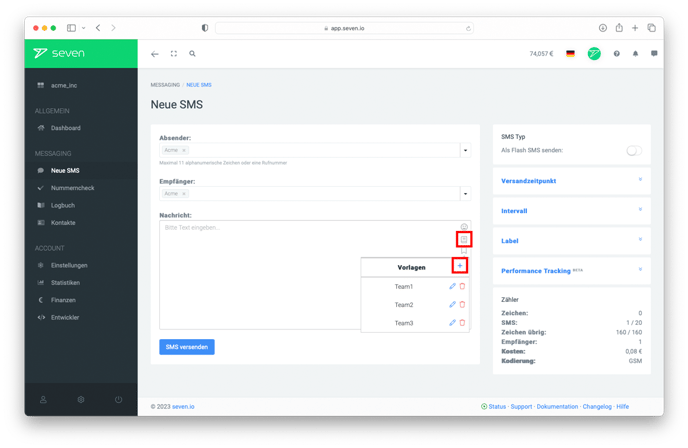
In dem neuen Eingabefenster können sie nun einen Text eingeben und Ihre Vorlage benennen. Danach speichern Sie die Vorlage.
Jetzt können Sie die Vorlage durch erneutes Klicken auf das Vorlagenfeld und die Auswahl der jeweiligen Vorlage in Ihre SMS einfügen.
Eine Vorlage ändern oder löschen
Haben Sie eine Vorlage angelegt, erscheint sie in dem Drop-Down-Menü, das sich öffnet, wenn Sie das Vorlagensymbol klicken. Rechts neben dem Namen Ihrer Vorlage können Sie die jeweilige Vorlage entweder mit einem Klick auf den blauen Stift bearbeiten oder mit einem Klick auf den roten Mülleimer löschen.
Bitte beachten Sie, dass das Löschen einer Vorlage weder bestätigt werden muss, noch rückgängig gemacht werden kann.
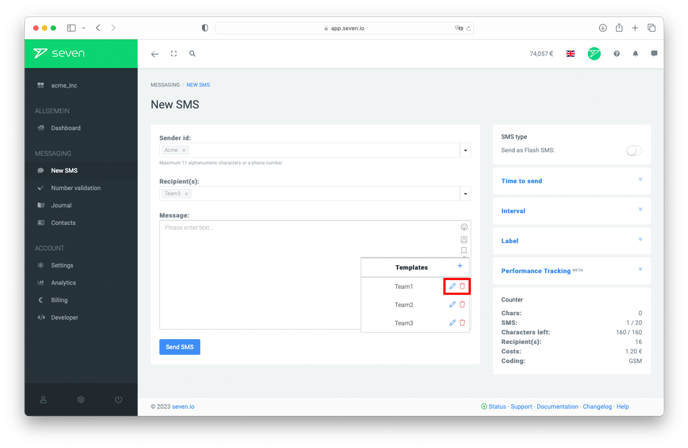
Haben Sie noch offene Fragen? Wir freuen uns über Ihre Nachricht.